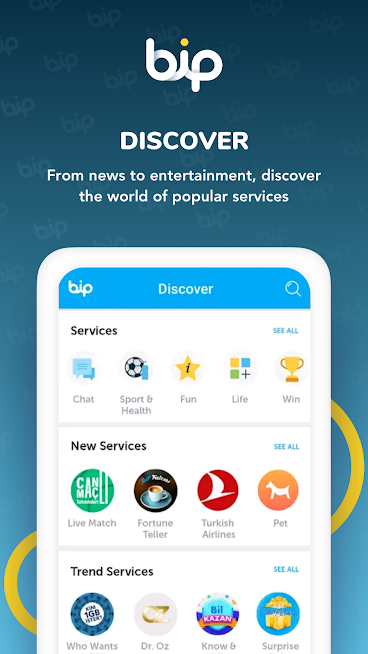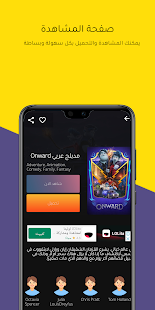قد يكون التبديل من هاتف اندرويد إلى تجربة شاقة. إنه نظام بيئي مختلف تمامًا ، نظام أكثر حصرية وجرحًا بشدة.
ومع ذلك ، هناك عدة طرق يمكنك من خلالها جعل الانتقال أكثر سلاسة عندما يتعلق الأمر بنقل البيانات. في حين أن النظامين البيئيين مختلفان تمامًا ، يمكن أن يكون حساب جوجل مساحة مشتركة يمكن أن تساعدك في نقل بياناتك بما في ذلك جهات الاتصال. وهناك أدوات أخرى مصممة خصيصًا لهذا أيضًا. تابع القراءة لمعرفة كيف يمكنك نقل جهات الاتصال من اندرويد إلى ايفون . يمكن لمستخدمي اندرويد نقل جهات الاتصال الخاصة بهم إلى ايفون باستخدام عدة طرق مختلفة. يمكنهم القيام بذلك باستخدام تطبيق Move to iOS الذي طورته Apple خصيصًا لمساعدتك على نقل بياناتك. يمكن استخدام هذا التطبيق عند إعداد جهاز ايفون الخاص بك. يمكن للمستخدمين أيضًا الاستفادة من حساب Google الشائع ، أو نقل جهات الاتصال يدويًا من خلال ملف VCF ، أو استخدام بطاقة SIM لنقلها إلى جهاز ايفون الخاص بك.
كيفية نقل جهات الاتصال من اندرويد إلى ايفون
- باستخدام تطبيق Move to iOS قم بتنزيل تطبيق Move to iOS من متجر جوجل بلاي على هاتف اندرويد
- افتح التطبيق واضغط على متابعة. سيتم الترحيب بك من خلال الشروط والأحكام.
- اضغط على موافق. سيطلب التطبيق إذن الموقع ، والوصول إلى جهات الاتصال ، والتقويم ، والتخزين ، والرسائل القصيرة ، وكلها يجب عليك منحها. على شاشة Find Your Code ، اضغط على متابعة.
- سيُطلب منك بعد ذلك إدخال رمز.
- انتقل إلى جهاز ايفون الخاص بك وأثناء عملية الإعداد ، سترى خيار نقل البيانات من اندرويد. اضغط عليها.
- سوف تحصل على رمز مكون من عشرة أو ستة أرقام. أدخل هذا الرمز في هاتف اندرويد الخاص بك. يجب أن تشاهد الآن شاشة “نقل البيانات” التي تطلب منك تحديد المحتوى الذي تريد نقله. حدد جهات الاتصال ، جنبًا إلى جنب مع أي بيانات تريد نقلها وانقر فوق التالي.
- اترك كلا الجهازين في وضع الخمول حتى ينتهي شريط التحميل على جهاز ايفون.
- بمجرد اكتمال شريط التحميل ، انقر فوق تم على هاتف اندرويد الخاص بك وتابع على جهاز ايفون الخاص بك لإنهاء عملية الإعداد.
كيفية نقل جهات الاتصال من اندرويد إلى ايفون
- باستخدام حساب جوجل تأكد أولاً من مزامنة جهات الاتصال الخاصة بك مع حساب جوجل الخاص بك.
- للقيام بذلك ، توجه إلى الإعدادات على هاتف اندرويد الخاص بك.
- تأكد أيضًا من أن لديك اتصال إنترنت نشط. قم بالتمرير لأسفل إلى الحسابات واضغط على حساب جوجل الخاص بك.
- انقر فوق Account sync (مزامنة الحساب) واضغط على قائمة النقاط الثلاث لمزامنة كل شيء أو قم بتبديل جهات الاتصال إلى وضع الإيقاف ثم أعد تشغيلها مرة أخرى لمزامنة جهات الاتصال فقط. انتقل إلى جهاز ايفون الخاص بك وتوجه إلى الإعدادات.
- اضغط على البريد ثم اضغط على الحسابات. اضغط على إضافة حساب وأدخل نفس حساب جوجل الخاص بهاتف اندرويد الخاص بك.
- تأكد من تشغيل تبديل جهات الاتصال. يجب أن تكون جهات اتصال اندرويد مرئية الآن على جهاز ايفونالخاص بك.
كيفية نقل جهات الاتصال من اندرويد إلى ايفون
- باستخدام طريقة ملف VCF على هاتف اندرويد الخاص بك ، توجه إلى تطبيق جهات الاتصال.
- اضغط على أيقونة الترس أو قائمة النقاط الثلاث لتحديد خيار الاستيراد / التصدير.
- يجب أن ترى خيارين هنا ، انقر فوق تصدير إلى ملف vcf. قد تختلف هذه الخيارات في هواتف اندرويد المختلفة.
- سيؤدي هذا إلى إنشاء ملف VCF لجهات الاتصال الخاصة بك في مساحة تخزين هاتفك.
- أرسل هذا الملف إلى جهاز ايفون الخاص بك باستخدام iTunes أو ببساطة عن طريق إرساله بالبريد إلى نفسك واستخدام نفس حساب البريد على جهاز ايفونلتنزيله.
- هناك عدة طرق مختلفة يمكنك من خلالها إرسال ملف VCF إلى جهازايفون الخاص بك والذي يمكنك الرجوع إليه من خلال هذا الدليل. افتح ملف VCF وسترى خيارًا لإضافة جميع جهات الاتصال.
- اضغط عليها. يجب أن تظهر جهات الاتصال الخاصة بك على جهاز ايفونe الخاص بك.
كيفية نقل جهات الاتصال من Android إلى iPhone باستخدام بطاقة SIM على هاتف Android الخاص بك
- توجه إلى تطبيق Contacts وانقر على أيقونة الترس أو قائمة النقاط الثلاث. اضغط على جهات اتصال بطاقة SIM وإذا كان لديك هاتف ثنائي الشريحة ، فحدد بطاقة SIM التي ستستخدمها في جهاز ايفون الخاص بك.
- اضغط على قائمة النقاط الثلاث وحدد استيراد من الهاتف. سيُطلب منك اختيار جهات الاتصال التي تريد نقلها إلى الهاتف.
- يمكنك استخدام خيار تحديد الكل لنقل جميع جهات الاتصال أو تحديدها بشكل فردي.
- ثم اضغط على تم. عند اكتمال العملية ، قم بإزالة بطاقة SIM وأدخلها في جهاز ايفون الخاص بك.
- على جهاز ايفون الخاص بك ، توجه إلى الإعدادات واضغط على جهات الاتصال. اضغط على استيراد جهات اتصال SIM وانتظر حتى تكتمل العملية.